自动插入word标记索引 Word2003入门动画教程99:自动插入Word标记索引项
自动插入word标记索引 Word2003入门动画教程99:自动插入Word标记索引项,今天给大家带来的这篇文章主要讲的是,自动插入word标记索引的相关知识,或许有很多人都曾被这个问题困扰,但是当你看完自动插入word标记索引 Word2003入门动画教程99:自动插入Word标记索引项这篇文章的时候我相信你一定不会载被这个问题所困扰了,一起来看看吧!
Word2003是微软公司提供的一款文字处理软件,可以对文字进行排版和编辑、分段等各种处理,最终将编辑好的内容打印出来,是办公室一族中必备的办公软件之一。通过创建索引文件,可以自动标记索引项。索引文件是一个Word文档,主要内容是一个两列表格,第一列是建立索引的文本或符号,第二列为索引项文本。自动标记索引项的具体操作步骤,就让Word联盟小编为大家带来分享!动画演示:
 ①新建文档,在文档中插入一个两列表格。②在A1单元格中输入要建立索引的文字。③在B1单元格中输入第一列中文字的索引项。其中,以“:”分隔,还可以添加次索引项和三级索引项。提示:并排打开新建文档和要编制索引的文档,将文本从后者复制到前者表格的左列,可以快速、准确地创建索引文档。④按上述步骤继续添加其他索引文字和索引项。⑤保存索引文件。⑥打开要编制索引的文档。⑦单击菜单栏中“插入”→“引用”→“索引和目录”→“索引”选项卡,单击“自动标记”按钮,在“打开索引自动标记文件”对话框中选择要使用的索引文件,然后单击“打开”按钮,Word在整篇文档中搜索索引文件第一列中的文字的确切位置,使用第二列中的文本作为索引项标记,全部完成后,状态栏中将显示标记 索引项的数目。提示:如果某一文本在一个段落中重复出现多次,Word只对其在此段落中的首个匹配项作标记。
①新建文档,在文档中插入一个两列表格。②在A1单元格中输入要建立索引的文字。③在B1单元格中输入第一列中文字的索引项。其中,以“:”分隔,还可以添加次索引项和三级索引项。提示:并排打开新建文档和要编制索引的文档,将文本从后者复制到前者表格的左列,可以快速、准确地创建索引文档。④按上述步骤继续添加其他索引文字和索引项。⑤保存索引文件。⑥打开要编制索引的文档。⑦单击菜单栏中“插入”→“引用”→“索引和目录”→“索引”选项卡,单击“自动标记”按钮,在“打开索引自动标记文件”对话框中选择要使用的索引文件,然后单击“打开”按钮,Word在整篇文档中搜索索引文件第一列中的文字的确切位置,使用第二列中的文本作为索引项标记,全部完成后,状态栏中将显示标记 索引项的数目。提示:如果某一文本在一个段落中重复出现多次,Word只对其在此段落中的首个匹配项作标记。
相信看完这篇文章大家对自动插入word标记索引 Word2003入门动画教程99:自动插入Word标记索引项都有一个大致的了解了,也希望各位在以后的工作中能够顺利的解决这些问题并且能够提高工作效率,帮助大家解决更多的问题,以上就是自动插入word标记索引 Word2003入门动画教程99:自动插入Word标记索引项的文章了,更多文章请关注优词网官网!




 400-685-0732
400-685-0732
